- متى يمكن أن تساعد عملية التحسين
- إعدادات الطاقة
- إعدادات النظام
- الاستنتاجات
- إعدادات Windows على أجهزة HYPERPC
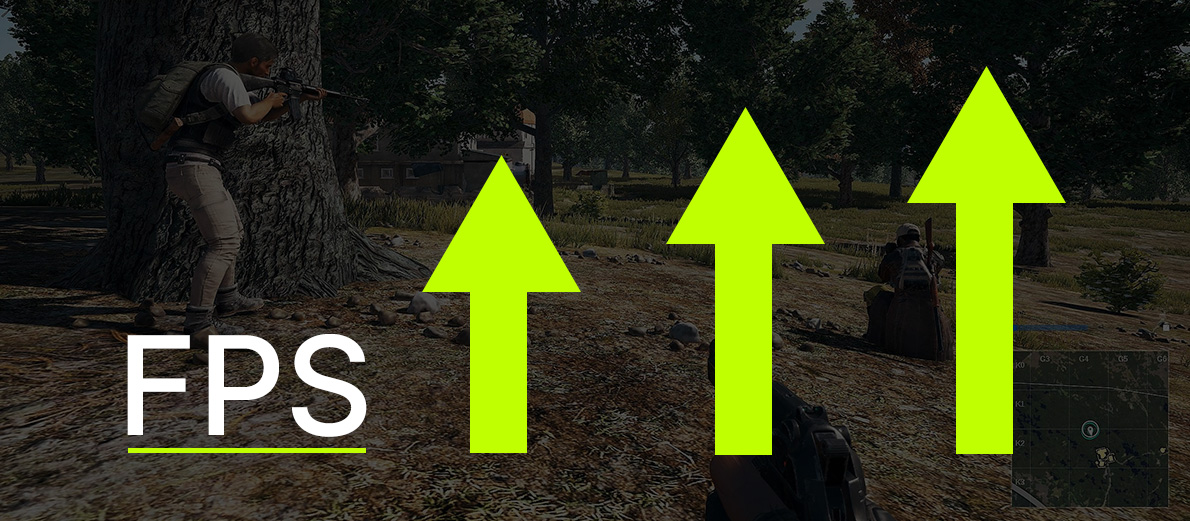
يحتوي نظام Windows على العديد من الخدمات والميزات والبرامج التي نادراً ما نستخدمها. هذه العمليات غير الضرورية تضع عبئًا إضافيًا على مكونات الكمبيوتر، مما يقلل من أداء النظام في الألعاب. اليوم، سنتحدث عن تحسين أداء الكمبيوتر للألعاب لتسريع وتعزيز جهازك.
متى يمكن أن تساعد عملية التحسين
تحسين نظام التشغيل وتعطيل الخدمات غير الضرورية سيفيد أصحاب أجهزة الكمبيوتر المحمولة وأجهزة الكمبيوتر ذات المواصفات الضعيفة والأقراص الصلبة القديمة. في هذه الأنظمة، نقاط الضعف غالبًا ما تكون:
- أقراص التخزين؛
- وحدات المعالجة المركزية (CPU)؛
- وحدات الذاكرة العشوائية (RAM).
بالنسبة لأصحاب أجهزة الكمبيوتر الحديثة، فإن التلاعب في إعدادات Windows لن يُحدث فرقًا كبيرًا. لن تزداد معدلات الإطارات بشكل ملحوظ في الألعاب، كما أن أوقات التصيير في البرامج بالكاد ستنخفض. في أفضل الأحوال، قد تقلل عملية التحسين من انخفاض معدل الإطارات (FPS) وتُحسِّن سلاسة اللعب قليلاً.
قبل البدء في معرفة كيفية زيادة عدد الإطارات في الثانية (FPS)، حدد مكونات الكمبيوتر التي تسبب ضعف أداء Windows وانخفاض FPS في الألعاب. للقيام بذلك، تحتاج إلى تثبيت أي برنامج مراقبة. البرنامج الأكثر شهرة هو MSI Afterburner. بعد التثبيت والإعداد، شغّل أي لعبة وتحقق من قراءات المستشعرات.
- إذا كان معالج الرسوميات (GPU) محمّلاً بالكامل تقريبًا، فإن التركيز على بطاقة الفيديو لن يفيد.
- إذا كانت نواة واحدة على الأقل من المعالج المركزي محمّلة بالكامل، فإن التركيز على إعدادات المعالج قد يساعد.
- إذا كانت الذاكرة العشوائية ممتلئة، فإن تحسين إعدادات Windows قد يساعد.
ومع ذلك، فإن هذه النصائح لن تفيد أصحاب أجهزة الكمبيوتر القديمة جدًا والمحدودة. إذا كانت متطلبات الألعاب والبرامج لا تتوافق حتى عن بُعد مع مواصفات جهازك، فلا تتوقع تحسّنًا ملحوظًا في الأداء.
إعدادات الطاقة
تؤثر إعدادات الطاقة بشكل كبير على الأداء الأقصى لأجهزة الكمبيوتر وأجهزة اللابتوب. هذا الإعداد يحدد الطاقة المخصصة للمعالج المركزي (CPU) ومعالج الرسوميات (GPU). على سبيل المثال، لكي يقدم المعالج أداءً أقصى، يحتاج إلى 65 واط من الطاقة. إذا قمت بتقييد إعدادات الطاقة، سيستهلك المعالج طاقة أقل، حوالي 25-35 واط، مما يقلل من أدائه بشكل كبير لكنه يزيد من عمر بطارية اللابتوب.
إذا كنت تستخدم جهاز كمبيوتر مكتبي أو كان اللابتوب موصولًا بالكهرباء، فلا ينبغي تقييد الطاقة. اذهب إلى "الإعدادات"، وافتح قائمة "الطاقة والسكون"، وقم بتمكين وضع "الأداء العالي". سيسمح ذلك للمعالج المركزي ومعالج الرسوميات بالعمل بكامل طاقتهما.
إعدادات النظام
تفعيل وضع الألعاب (Game Mode)
ظهر وضع الألعاب في Windows مؤخرًا. تعمل هذه الميزة على تعطيل بعض الخدمات والمهام. بالإضافة إلى ذلك، يعطي وضع الألعاب أولوية لموارد النظام لصالح الألعاب، مما يجعل تشغيل الألعاب أكثر سلاسة من خلال تحرير بعض أنوية المعالج من المهام الخلفية وتفريغ جزء بسيط من الذاكرة العشوائية.
لتفعيل وضع الألعاب، انتقل إلى "الإعدادات"، ثم اختر علامة التبويب "الألعاب"، وابحث عن قسم "وضع الألعاب". قم بتفعيله، وسيتم حفظ إعدادات تحسين أداء الكمبيوتر للألعاب.
أوضاع السكون والإسبات (Sleep and Hibernate)
وضع الإسبات مشابه لوضع السكون. لا يتم إيقاف تشغيل الكمبيوتر تمامًا، ويتم الاحتفاظ بجزء من البيانات في RAM والتخزين، مما يسمح بالعودة إلى العمل بسرعة. يتم تفعيل وضع السكون عندما يكون النظام خاملاً لبضع دقائق أو ساعات، بينما يعمل الإسبات عند عدم استخدام الكمبيوتر لفترة طويلة.
تُعد أوضاع السكون والإسبات ضرورية للحفاظ على عمر البطارية، وهو أمر بالغ الأهمية لمستخدمي اللابتوب. إذا كان الجهاز موصولًا بالكهرباء، من الأفضل تعطيل هذه الوظائف. هذا سيقلل من الضغط على التخزين، ويحرر القليل من الذاكرة العشوائية، ويُسرّع Windows.
لتعطيل وضع السكون، اكتب "إعدادات الطاقة والسكون" في شريط البحث. في قسمي "الشاشة" و"السكون"، اختر "أبدًا". لتعطيل وضع الإسبات، اضغط على مفاتيح Win + R. سيظهر مربع الأوامر في الزاوية السفلية اليسرى. اكتب الأمر "powercfg -h off" واضغط "موافق".
التحكم في حساب المستخدم (User Account Control)
في إصدارات Windows الحديثة، هناك العديد من الخدمات التي تهتم بالأمان. إحدى هذه الخدمات هي التحكم في حساب المستخدم. قبل تشغيل البرامج، تقوم هذه الميزة بإشعارك بأن إعدادات النظام قد تتغير.
في الواقع، يسبب التحكم في حساب المستخدم مشاكل أكثر من الفوائد. فهذه الميزة مزعجة للغاية بسبب التنبيهات المتكررة، ويقوم العديد من المستخدمين بتجاهلها. بالإضافة إلى ذلك، يمكن أن يؤدي هذا إلى تقليل أداء الكمبيوتر. لذلك، يُفضل تعطيلها. لن تخسر شيئًا، بل ستجعل استخدام الكمبيوتر أسهل.
في شريط البحث، اكتب "لوحة التحكم". ابحث عن قسم "الأمان والصيانة"، ثم اذهب إلى "تغيير إعدادات التحكم في حساب المستخدم" وحرّك المؤشر للأسفل.
خدمة الفهرسة (Indexing Service)
عند كتابة اسم ملف أو برنامج في شريط البحث في مستكشف الملفات، يظهر لك النظام النتائج على الفور. هذه السرعة ناتجة عن خدمة الفهرسة. على الرغم من فائدتها، إلا أنها تستهلك موارد التخزين بشكل كبير، لذا يُفضل تعطيلها. بعد التعطيل، ستحتاج إلى الضغط على مفتاح "Enter" لبدء البحث.
لتعطيل الفهرسة، اذهب إلى "هذا الكمبيوتر". انقر بزر الفأرة الأيمن على القرص واختر "خصائص"، ثم ألغِ تحديد "السماح بفهرسة محتوى الملفات على هذا القرص"، واضغط "موافق". إذا كان لديك أكثر من قرص، كرر هذه العملية لكل الأقراص. سيؤدي ذلك إلى تحسين طفيف في سرعة الكمبيوتر.
حماية النظام (System Protection)
يقوم Windows بإنشاء نقاط استعادة في حال حدوث أخطاء أو أعطال. تسمح لك هذه النقاط بالعودة إلى حالة سابقة من النظام. على سبيل المثال، إذا قمت بتثبيت برنامج ضار أثر بشكل كبير على جهازك، يمكنك استخدام نقطة الاستعادة للرجوع إلى حالة مستقرة دون الحاجة إلى إعادة تثبيت Windows وفقدان الملفات والبرامج.
نوصي بتعطيل حماية النظام فقط كخيار أخير، فهذه الميزة قيمة حقًا وقد تحميك من فقدان البيانات بالكامل. إذا كنت قد قيّمت المخاطر وقررت تعطيل الحماية من أجل تحسين الأداء، فاذهب إلى "لوحة التحكم"، ثم إلى "النظام والأمان"، ثم "حماية النظام"، وحدد محرك النظام، واضغط على "تكوين"، ثم اختر "تعطيل حماية النظام".
إلغاء تجزئة القرص (Defragmentation)
الأقراص الصلبة (HDD) غير موثوقة بشكل كبير. مع مرور الوقت، تظهر قطاعات تالفة لا يمكن كتابة بيانات جديدة عليها. خدمة إلغاء التجزئة تُساعد جزئيًا في حل هذه المشكلة من خلال إعادة ترتيب أجزاء الملفات لتُقرأ بشكل متسلسل. هذا يُحسن من سرعة الكمبيوتر ويفتح الملفات والبرامج بسرعة أكبر.
تعمل خدمة إلغاء التجزئة بشكل تلقائي في الخلفية، مما يشكل عبئًا إضافيًا على مكونات الكمبيوتر.
لتعطيل إلغاء التجزئة، اكتب "Optimize Drives" في شريط البحث. اضغط على "تغيير الإعدادات" وألغِ تحديد "تشغيل مجدول". من الأفضل إعادة تفعيل هذه الخدمة بعد الانتهاء من اللعب، وإن لم يكن ذلك مريحًا، فعلى الأقل قم بإلغاء التجزئة يدويًا مرة كل شهر. للقيام بذلك، اذهب إلى قائمة "Optimize Drives"، اختر القرص المطلوب، واضغط على "Optimize".
التطبيقات التي تعمل في الخلفية (Background Apps)
تبدأ بعض البرامج والتطبيقات بالعمل فور تشغيل الكمبيوتر وتستمر في العمل بالخلفية. هذا يعني أنها تعمل بدون أن تكون مرئية على سطح المكتب، ولا تظهر أيقوناتها على شريط المهام، ويمكن فقط رؤيتها في "إدارة المهام".
لا يُخطرك النظام بتشغيل هذه التطبيقات، لكنها تستهلك قدرًا من طاقة المعالج ومساحة من الذاكرة العشوائية.
اكتب "التطبيقات في الخلفية" في شريط البحث. عطّل كل الأدوات المدرجة. هذا سيساعد في تحسين أداء الكمبيوتر.
تنظيف برامج بدء التشغيل (Startup Programs)
عند تشغيل الكمبيوتر، قد يتم تحميل بعض البرامج تلقائيًا. هذا يبطئ عملية التشغيل وقد يؤدي إلى تجمد النظام بعد ظهور سطح المكتب مباشرة. كما أن هذه البرامج تستهلك مساحة من RAM، وطاقة من CPU، وتُحمّل القرص بشكل كبير. لذلك، من المهم جدًا إزالتها من التشغيل التلقائي حتى لا تؤثر على سرعة الإقلاع.
اذهب إلى "إدارة المهام"، ثم إلى تبويب "بدء التشغيل". في النافذة، عطّل كل التطبيقات غير الضرورية. للقيام بذلك، اضغط بزر الفأرة الأيمن على البرنامج واختر "تعطيل".
الاستنتاجات
قم بتنزيل MSI Afterburner وتحقق من المكونات الأكثر تحميلًا أثناء اللعب. إذا كانت وحدة المعالجة المركزية (CPU) وذاكرة الوصول العشوائي (RAM) هي الأكثر استخدامًا، فابدأ بتعديل وتحسين إعدادات Windows. ابدأ بتغيير إعدادات الطاقة، وتنظيف برامج بدء التشغيل، وتفعيل وضع الألعاب، ثم قم بتعطيل:
- فهرسة الأقراص؛
- أوضاع السكون والإسبات؛
- إلغاء التجزئة التلقائي؛
- التحكم في حساب المستخدم؛
- التطبيقات التي تعمل في الخلفية.
تذكّر أن حتى أفضل نصائح التحسين لن تنفع إذا لم تكن متطلبات النظام متوافقة مع مواصفات جهاز الكمبيوتر.
إعدادات Windows على أجهزة HYPERPC
تُصنع أجهزة الكمبيوتر واللابتوبات من HYPERPC باستخدام مكونات متقدمة، وهي تمتلك قوة كافية لتقديم أداء عالي في أي لعبة. لذلك، لا حاجة إلى تحسينات إضافية أو تعطيل خدمات نظام Windows.